Cache App -virhe 503 on yleensä palvelinpuolen ongelma, joten odota
- Korjaa Session error domain 503 Cash App -ongelma tarkistamalla palvelimen tila ja paikallinen yhteytesi.
- Ongelma johtuu pääasiassa palvelimen katkosta tai ylikuormituksesta, joten suosittelemme odottamaan, että kehittäjä ratkaisee sen.
- Lue alta, mitä voit tehdä omalta puoleltasi!
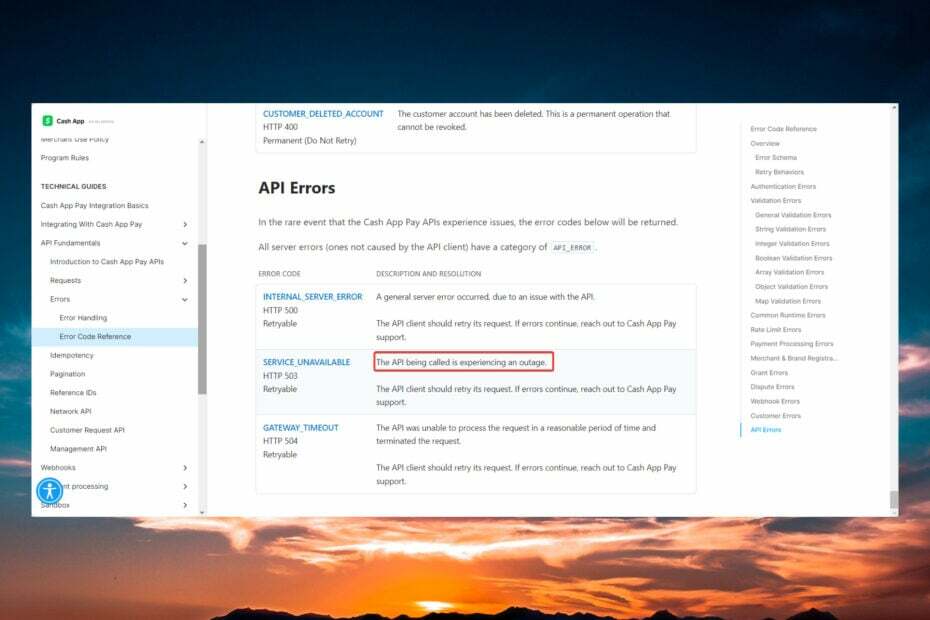
Kuten saatat jo kuvitella, Cash Appin istuntovirhetoimialue 503 on linkitetty yhteys- tai verkkotunnuspuolen ongelmaan.
Mikä on 503-palvelu ei saatavilla -virheen syy? Samanlainen kuin Cash App -virhe 400, istuntovirhetoimialue 503 johtuu palvelimen epäkäytettävyydestä, ylläpidosta tai ylikuormitusongelmista.
Toisin sanoen tämä ongelma saattaa olla käsistäsi ja kehittäjän käsissä. WR-ohjelmistotiimimme on kuitenkin löytänyt ratkaisuja, joita voit käyttää puolellasi korjataksesi Session error domain 503 Cash App -ongelman.
Kuinka korjaan istuntovirhetoimialueen 503 Cash App?
- Tarkista internetyhteytesi ja varmista, että se on vakaa.
- Vieraile Cash App -palvelimen tilasivu nähdäksesi toimivatko palvelut. Kun saat verkkotunnuksen virheilmoituksen, se on merkki siitä, että palvelimet ovat poissa käytöstä tai niitä huolletaan.
- Päivitä Cash App uusimpaan versioon.
- Jos käytät VPN: ää tai välityspalvelinta, poista ne väliaikaisesti käytöstä ja katso, onko tilanne muuttunut.
1. Pakota sovellus lopettamaan ja käynnistämään se uudelleen
- Pidä mobiililaitteessa sen kuvaketta painettuna ja valitse Tiedot kuvake.
- Napauta seuraavaksi Pakkopysähdys ja napauta OK vahvistaa.
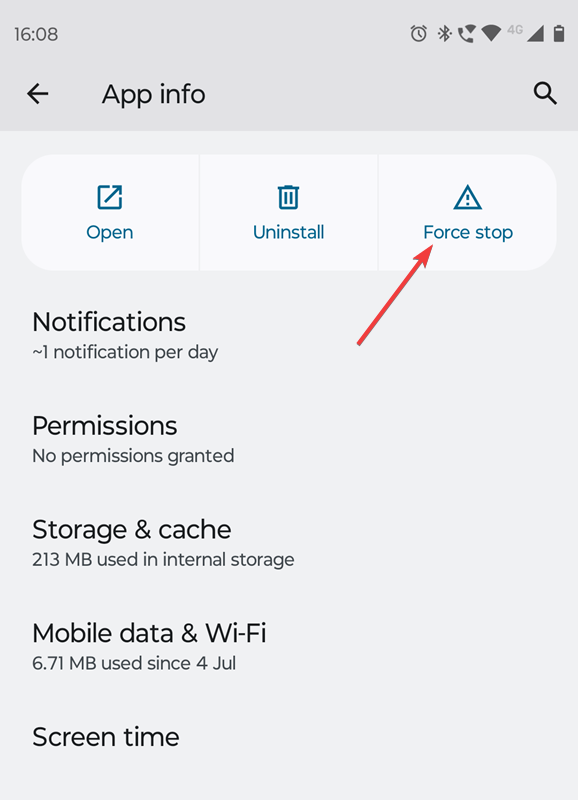
- Avaa sovellus uudelleen ja tarkista, saatko edelleen virheilmoituksen 503.
Joskus, vaikka suljet sovelluksen älypuhelimessa, se toimii silti taustalla. Sen pakottaminen päivittää Cash-sovelluksen.
2. Tyhjennä välimuisti ja tiedot
- Kosketa pitkään Käteissovellus -kuvaketta älypuhelimellasi ja valitse Info-vaihtoehto, kuten ratkaisussa 1.
- Mene Tallennus ja välimuisti.
- Napauta nyt Tyhjennä välimuisti.

- Tarkista, toimiiko sovellus nyt. Jos ei, palaa yllä olevaan valikkoon ja napauta Puhdas data (Tyhjennä tallennustila muissa laitteissa).

- Tietojen tyhjentämisen jälkeen sinun on kirjauduttava takaisin sisään. Tarkista, onko istunnon toimialueen virhe 503 edelleen olemassa.
3. Asenna Cash App uudelleen
- Kosketa pitkään Käteissovellus -kuvaketta älypuhelimen näytöllä ja valitse Poista asennus.
- Vahvista sitten vaihtoehto sen poistamiseksi lataa Cash App Google Playsta.
Se siitä! Jatkaaksesi opastamme, suosittelemme tarkistamaan ensin Cash Appin palvelimen tilan ja paikallisen yhteytesi. Jos ne ovat kunnossa, poista sovelluksen välimuisti ja tiedot tai asenna se uudelleen.
Jos Cash App ei vieläkään toimi, ota yhteyttä asiakaspalveluun ja tarkista, onko kyseessä todella palvelinpuolen virhe vai ongelma sovelluksessasi.


